Visma Quality Management
Rapportering i DI-Regnskap
Innledning
Rapportutvalget i DI-Regnskap inneholder standard regnskapsrapporter. Rapportene kan skrives ut i ulike format. I tillegg til rapportene under menyvalg Rapportering finnes en rekke reskontrorapporter under Kundeoppfølging og Leverandøroppfølging. Fra spørrebildene under Spørring kan du også skrive ut informasjonen du har valgt.
Under Egenskaper | Rapportoppsett og Egenskaper | Annen rapportdefinering finnes koder som har betydning for rapportene. Kolonnedefineringene kan overstyres under utskrift.
Alle rapporter kan skrives ut i PDF-format ved at du velger PDF-format som "skriver". Denne PDF-driveren leveres gratis sammen med Visma Quality Management.
Se også

|
Egenskaper Rapportoppsett |

|
Egenskaper Annen rapportbehandling |

|
Blankettgenerator |

|
DI-Trioplan |
Regnskapsrapportering
Det er også mulig å ta ut en rapportsamling som dekker Bokføringsforskriftens krav med unntak av spesifikasjon av lønnsoppgavepliktige ytelser under Fellesrutiner. Dette må tas ut særskilt fra lønnssystemet.
Rapportsamlingen lagres i PDF-format og kan skrives ut som årsrapportering og som periodisk rapportering. I tillegg til bokførte opplysninger har rapportsamlingen en oversikt over Kontointervall, Reserverte kont, Perioder/avgiftsterminer, Avgiftskoder, Avgiftssatser, Bilagsarter og eventuelle Avdelinger og oppsatte Automatposteringer som er brukt i aktuell periode.
Se også

|
Systembeskrivelse |

|
Systembeskrivelse - rapporter |
Rapportutvalg
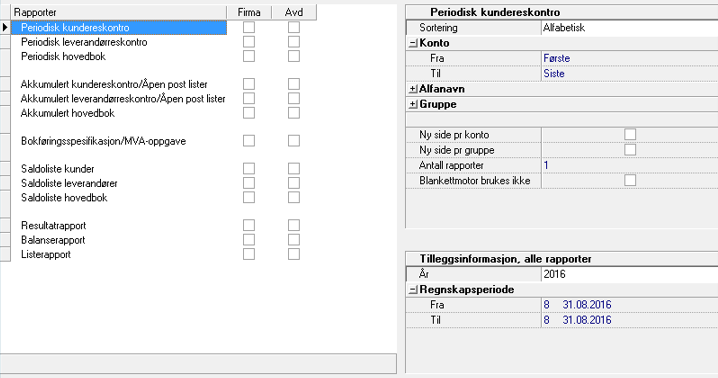
Under Rapportering | Rapportutvalg velger du ønsket(de) rapport(er). .
Fører du avdelingsregnskap, får du 2 kolonner med valg, og avdelingsrapportene bestilles i høyre kolonne. Rapporter som gjelder for firma, bestilles da i venstre kolonne. Du kan bestille rapporter for alle avdelinger, avdelinger fra-til eller utvalgte avdelinger. Avdelingsrapportene kan skrives ut spesifisert pr. avdeling eller akkumulert.
Sett kryss bak de lister/rapporter som skal skrives ut og sjekk om tillegsspørsmålene/egenskapene er i overensstemmelse med dine ønsker.
Det er også mulig å lage egne rapporter i Blankettgenerator for de fleste rapportene.
Du får en del tilleggsspørsmål (høyre side i bildet) på alle rapporter, hvor du velger bl.a. regnskapsår, periode, osv. Generelle spørsmål som finnes på de fleste rapportene finner du beskrevet under her, og valg som gjelder en eller få rapporter finner du beskrevet under de ulike rapportene.
Systemet foreslår inneværende regnskapsår på alle rapporter. Skal du skrive ut rapporter fra tidligere år, må du endre år. Det er kun mulig å velge mellom år hvor det finnes en historikk.
| Egenskap | Beskrivelse | ||
|---|---|---|---|
|
Sortering |
Velg om du ønsker rapporten skrevet ut alfabetisk etter navn på reskontro eller numerisk etter kontonummer. |
||
|
Konto (Fra - Til) |
Begrense utvalg på konto. Ønskes utvalgte konti, velges fra til kontonummer. |
||
|
Alfanavn (Fra - Til) |
Begrense utvalg på alfasøkefelt på reskontroen. |
||
|
Gruppe (Fra - Til) |
Begrense utvalg på utskriftsgruppe på reskontroen.
|
||
|
Ny side pr konto |
Krysser du av, starter hver konto på en ny side. |
||
|
Ny side pr gruppe |
Krysser du av, starter hver utskriftsgruppe på en ny side. |
||
|
Antall rapporter |
Ønskes flere eksemplarer av hver rapport, angis antallet (maks. 9). Rapportene vil komme i serier. |
||
|
Blankettmotor |
Kryss av dersom du ønsker å skrive ut blankett fra Blankettgenerator i stedet for standard listerapport. |
||
|
Blankettmotor brukes ikke |
Vises i stedet for Blankettmotor dersom det i blankettoppsettet ikke er aktivert for at blankett kan benyttes på rapporten. |
||
|
Regnskapsperiode avsluttes |
Avslutter valgt regnskapsperiode. Er det ulik fra og til regnskapsperiode, avsluttes til perioden. Avsluttet regnskapsperiode under Egenskaper | Tellere/nummerserier | Felles oppdateres med avsluttet regnskapsperiode. |
||
|
År |
Systemet foreslår inneværende regnskapsår. Skal du skrive ut rapporter fra tidligere år, må du velge aktuelt år. Det er kun mulig å velge mellom år hvor det finnes en historikk. |
||
|
Regnskapsperiode (Fra - Til) |
Angi regnskapsdato for de perioder rapportene skal gjelde. Regnskapsdato er siste dato i regnskapsperioden. Under rapportering godtas forøvrig også første dato i perioden. Dette med unntak av regnskap som har avvikende regnskapsår. Her skal alltid siste dag i perioden angis. Alle IB-tall blir lagt på regnskapsdato 01. i startmåned. Ønsker du en utskrift kun av disse, velges fra 01 til 01. |
Periodisk kunde-/leverandørreskontro
Periodiske rapporter på kunder og leverandører og inneholder alle posteringer på alle eller utvalgte kunder/leverandører i valgt periode. Rapportene inneholder inngående saldo ved starten av perioden, alle posteringer i perioden sortert etter stigende dato og saldo pr. utgangen av perioden. I tillegg inneholder rapportene kolonner for omsetning denne periode og hittil i år.
Etter at du har valgt reskontroliste, kan du gjøre en del tilleggsvalg
som sortering, gruppe, antall, osv.
Periodisk hovedbok
Rapporten viser alle bevegelser på alle eller utvalgte hovedbokskonti, sortert etter stigende kontonummer. Rapporten gir også inngående saldo for perioden (lik utgående saldo for perioden foran), posteringer på konto sortert etter stigende dato og utgående saldo pr. utgangen av perioden.
Dersom inngående saldo (IB) er spesifisert i flere poster, kan du velge om postene skal akkumuleres. Det velger du under Egenskaper | Annen rapportbehandling | Akkumulerte lister.
| Egenskap | Beskrivelse | ||||||||||
|---|---|---|---|---|---|---|---|---|---|---|---|
|
Skriv reskontroposter |
Krysser du av, vises de underliggende reskontropostene på hovedbokskonti for kunder og leverandører. |
||||||||||
|
Tidligere bilag |
Her angir du hvilken markering du ønsker av bilag som er skrevet ut på tidligere kontoutskrifter. Dette kan være nyttig i forbindelse med bankavstemming.
Du kan velge mellom følgende alternativer:
|
Akkumulert kunde-/leverandørreskontro / Åpen post lister
Periodiske rapporter på kunder og leverandører og inneholder alle posteringer på alle eller utvalgte kunder/leverandører i valgt periode og hittil i år. Rapporten er lik Periodisk kunde-/leverandørreskontro, med unntak av at den alltid starter med IB-periode, og du kan kun velge til periode.
Etter at du har valgt reskontroliste, kan du gjøre en del tilleggsvalg
som sortering, gruppe, antall, osv.
I tillegg til vanlig akkumulerte reskontrolister, kan du velge blant en rekke reskontrolister. Du kan velge standard rapporttype for akkumulert kunde-/leverandørreskontro under Egenskaper | Annen rapportbehandling | Akkumulerte lister. Denne kan overstyres under utskrift.
|
NB! Rapportene vil vise tallene hittil i år. Ønsker du å utelater tidligere perioder, må du velge periodiske rapporter. |
| Egenskap | Beskrivelse | ||||||||||||
|---|---|---|---|---|---|---|---|---|---|---|---|---|---|
|
Rapporttype |
Du kan velge mellom følgende alternativer:
|
Akkumulert hovedbok
Rapporten viser alle bevegelser på alle eller utvalgte hovedbokskonti hittil i år, sortert etter stigende kontonummer. Rapporten er lik Periodisk hovedbok, med unntak av at den alltid starter med IB-periode, og du kan kun velge til periode.
Rapporten gir også inngående saldo for perioden (lik utgående saldo for perioden foran), posteringer på konto sortert etter stigende dato og utgående saldo pr. utgangen av perioden.
Dersom inngående saldo (IB) er spesifisert i flere poster, kan du velge om postene skal akkumuleres. Det velger du under Egenskaper | Annen rapportbehandling | Akkumulerte lister.
|
NB! Rapporten vil vise tallene hittil i år. Ønsker du å utelater tidligere perioder, må du velge periodisk rapport. |
| Egenskap | Beskrivelse | ||||||||||
|---|---|---|---|---|---|---|---|---|---|---|---|
|
Skriv reskontroposter |
Krysser du av, vises de underliggende reskontropostene på hovedbokskonti for kunder og leverandører. |
||||||||||
|
Tidligere bilag |
Her angir du hvilken markering du ønsker av bilag som er skrevet ut på tidligere kontoutskrifter. Dette kan være nyttig i forbindelse med bankavstemming.
Du kan velge mellom følgende alternativer:
|
Bokføringsspesifikasjon/MVA-melding
Det finnes ulike varianter av bokføringsspesifikasjonen og MVA-melding (MVA-oppgave før 2017). Bokføringsspesifikasjon med periodisk MVA-melding foreslås som standard.
Bokføringsspesifikasjon med periodisk MVA-melding samt Kontospesifisert MVA-melding er også en del av rapportsamlingen du kan skrive ut under Fellesrutiner | Rapportering.
|
NB! Systemet skiller automatisk, slik at skriver du ut MVA-rapport fra første avgiftstermin i 2017 får du ut MVA-meldingen og skriver du ut MVA-rapport før dette får du ut MVA-opgpaven. |
Se også

|
Regnskapsrapportering |
| Egenskap | Beskrivelse |
|---|---|
|
Rapporttype |
Her angir du hvilken rapport du ønsker å skrive ut.
Du kan velge mellom følgende alternativer:
|
|
Kun 13-kjøring |
Krysser du av for 13-kjøring, vil utskriften kun vise bilag med avgift som er ført på fjoråret. Avgiftene blir ført på første termin i inneværende år. |
|
Avgiftstermin (Fra - Til) |
Ved utskrift av bokføringsspesifikasjon får du tilleggsspørsmål om avgiftstermin. Inneværende termin foreslås.
Bilag ført på fjoråret med avgift etter at 6. termin er avsluttet, blir automatisk med på bokføringsspesifikasjon/MVA-melding for 1. termin. |
|
Termin avsluttes |
Krysser du av her avsluttes inneværende avgiftstermin, og avgiftsterminen låses for føring. Rapportene på avsluttede terminer kan allikevel skrives ut. Krysser du ikke av, avsluttes ikke avgiftsterminen. Du kan føre videre på terminen.
Når terminen er ferdig ført, bør terminen avsluttes. Dette oppdaterer koden for siste avsluttet avgiftstermin. |
|
Regnskapsperiode avsluttes |
Avslutter valgt regnskapsperiode. Er det ulik fra og til regnskapsperiode, avsluttes til perioden.
Avsluttet regnskapsperiode under Egenskaper | Tellere/nummerserier | Felles oppdateres med avsluttet regnskapsperiode. |
Bokføringsspesifikasjon
Bokføringsspesifikasjonen viser i utgangspunktet postering av alle bilag (slik de er gjort under registreringsrutinen) sortert etter stigende bilagsnummer med spesifikasjon av avgiftene. Har du valgt egne bilagsnummerserier for de ulike bilags-/buntarter, kan bilagene sorteres i stigende nummerrekkefølge innen hver bunt-/bilagsart.
Utskriften viser bilagsnummer, bilagsdato, bilagsart, bilagsarttekst, eventuelt avdelingsnummer, avgiftskode, bruttobeløp, spesifikasjon av avgifter og postert nettobeløp. Til slutt vises sum posteringer bruttobeløp, nettobeløp, sum ført avgift, samt summer som overføres fra hovedbok til kunde-/leverandørreskontro(er). Summene er spesifisert i debet og kredit.
Bokføringsspesifikasjonen kan skrives ut sammen med eller uten MVA-meldingen.
Ønsker du kontonavn på rapporten, må du krysse av for det under Egenskaper | Annen Rapportbehandling | Bokføringsspesifikasjon/MVA-behandling. Brukes kontonavn i bokføringsspesifikasjon skrives en linje pr. postering. Bokføringsspesifikasjon uten kontonavn skrives med debet- og kreditposteringen på samme linje.
MVA-meldingen (MVA-oppgaven)
Alle våre system garanteres til enhver tid å tilfredsstille de revisjons- og avstemmingmessige krav som stilles av myndighetene.
Etter Bokføringsforskriften skal spesifikasjonen som nevnt i Bokføringsloven inneholde spesifikasjon av merverdiavgift.
MVA-meldingen (og den tidligere MVA-oppgaven) kan skrives ut på ulike kriterier, både periodisk og akkumulert. I tillegg kan du få en spesifisert akkumulert oppgave. Dette gjelder de som kjører med standard 6 terminer.
Kontospesifisert MVA-melding (type 7), tilfredsstiller lov om kontospesifisert avgiftsoppgave.
Ved brudd i bilagsnummerrekkefølgen, kommer dette frem på rapporten med en * (stjerne) ved første nummer etter brudd.
Se også

|
Systembeskrivelse - Avgiftsbehandling |
Saldoliste kunder / leverandører
Saldolisten for kunder og leverandører kan skrives ut med aldersfordeling eller kun med saldo pr. dato. Aldersfordelingen kan foretas iht. valgt regnskapsperiode eller dagens dato og hentes enten fra historikk eller Åpne-poster. I historikken ligger alle bokførte bilag. Åpen-poster er oppgjorte poster og kan i tillegg inneholde ikke-oppdaterte bunter avhengig av valgt kryssing. Åpne poster er status pr. dagens dato.
På aldersfordelte saldolister får du akkumulert omsetning hittil i år og hittil i fjor. Aldersfordelte saldolister gir en linje pr. kunde/leverandør med saldofordeling på periodene samt omsetning hittil i år og hittil i fjor.
Velger du saldolister uten aldersfordeling får du både periodisk og total omsetningssammenligning.
I tillegg til valg av aldersfordeling kan
du velge om alle registrerte kunder skal skrives ut, eller om det skal
være avhengig av bevegelsen på kontoen. Dette valget gjør du under Egenskaper
| Annen rapportbehandling | Saldolister.
Skal du ta ut en saldoliste fra en tidligere periode, må du velge en variant
som henter opplysningene fra historikk (Dagens dato & Historikk eller
Regnskapsperiode & Historikk).
|
OBS! Vær spesielt oppmerksom på forskjellen mellom rapporter basert på åpen-post register og historikk (se beskrivelse for hver type rapport)! Benytter du ikke post-mot-post behandling, skal du alltid velge rapporter basert på regnskapshistorikken. |
|
Merk! Saldoliste basert på Åpen-post registeret viser alltid saldo pr. bokført dato. |
| Egenskap | Beskrivelse | ||||||||||||||||||||||||||
|---|---|---|---|---|---|---|---|---|---|---|---|---|---|---|---|---|---|---|---|---|---|---|---|---|---|---|---|
|
Aldersfordeling |
Her velger du hvilken type saldoliste som skal skrives ut.
Du kan velge mellom følgende alternativer:
|
||||||||||||||||||||||||||
|
Saldointervall |
Her velger du hvordan saldointervall skal være på listerapportene. Blankettene i Blankettgenerator bestemmes på blankettene. |
|
NB! Brukere som ikke benytter Post-mot-postbehandling skal ikke benytte koder basert på åpne poster. Vær oppmerksom på at dersom du velger en liste basert på åpne poster, er det først og fremst avhengig av at du har valgt en eller annen variant av post-mot-post behandling. I tillegg er det viktig å være oppmerksom på at type post-mot-post behandling har betydning. Har du valgt kryssing av åpne poster under bilagsregistrering, vil også bilag som ennå ikke er oppdatert komme frem på listen. |
Saldoliste hovedbok
Standard rapport velger du under Egenskaper | Annen rapportbehandling | Saldolister. I samme bildet velger du om du ønsker å skrive ut alle konti eller kun konti med bevegelse som standard. Dette kan overstyres når du velger rapporten.
Under Egenskaper | Annen rapportbehandling | Saldolister kan du velge om kontonummer skal skrives ut og om det skal høyre/venstre justeres.
Har du bygd opp gruppesummer i saldolisten vil også disse summene komme med. Oppbygging av gruppesummer i saldoliste gjøres under Egenskaper | Annen rapportbehandling | Saldolister.
Rapporten kan gi henvisning til linjer i liste-, resultat- og balanserapport.
| Egenskap | Beskrivelse |
|---|---|
|
Rapportsett resultat-rapport / Rapportsett balanse-rapport / Rapportsett liste-rapport |
På Saldolisten kan du skrive ut linjenumrene kontiene er henvist til i resultat-, balanse- og listerapporter. Siden du kan ha 3 ulike rapportsett av disse rapportene, må du angi hvilket rapportsett (1 til 3).
Dersom du ikke ønsker utskrift av linjenumrene, velger du Ingen linjehenvisning. |
|
Kolonnedefinering |
Her angir du hvilken kolonnedefinering du ønsker å skrive ut på saldolisten. Du kan også velge Blankettgenerator for å definere eget kolonneoppsett. |
|
Gruppesum |
Standard kode settes under Egenskaper | Annen rapportbehandling | Saldolister | Gruppesummer. Avvik kan velges under utskrift. |
Resultatrapport
Det følger med flere standard resultatrapporter med systemet. I tillegg kan du også benytte DI-Blankettgeneratro hvor du kan bygge opp din egen resultatrapport.
Knytting mellom konto og linje samt summeringer vedlikeholdes i DI-Regnskap under Egenskaper | Rapportoppsett.
| Egenskap | Beskrivelse |
|---|---|
|
Rapportsett |
Ved utskrift av resultatrapporter, må du angi hvilket rapportsett (1 til 3) du vil skrive ut. Rapportsettene vedlikeholdes under Egenskaper | Rapportoppsett. Resultatrapport 1, Balanserapport 1 og Listerapport 1 utgjør Rapportsett 1. |
|
Rapporttype |
Under oppbygging av en resultatrapport har du mulighet for å angi når rapportlinjen skal skrives ut. Du kan på denne måten lage deg en komprimert rapport i tillegg til den "vanlige" resultatrapporten. Dersom du har angitt at det finnes linjer som skal ut på summeringsrapport under Egenskaper | Rapportoppsett ved oppsett av resultatrapport, har du flere valg av rapporttype. |
|
Kolonnedefinering |
Her angir du hvilken kolonnedefinering du ønsker å skrive ut på resultatrapporten. Du kan også velge Blankettgenerator for å definere eget kolonneoppsett. |
|
Kontospesifisering |
Ønsker du en kontospesifisert resultatrapport krysser du av her. Systemet foreslår koden som er satt under Egenskaper | Rapportoppsett | Kolonner/Egenskaper. |
|
Avdelingsspesifisering |
Benyttes avdelingsregnskap, kan rapporter som gjelder avdelingene spesifiseres nærmere. Avdelingsrapportene kan tas ut for alle avdelinger, for avdelinger fra-til eller for utvalgte avdelinger. De 2 siste mulighetene kan skrives ut spesifisert for hver avdeling eller akkumulert for gruppen av avdelinger. |
|
Bruttofortjeneste beregning |
Dersom du har valgt å beregne bruttofortjeneste, skjer beregningen under utskrift av resultatrapporten.
Dersom du ønsker å starte med bruttofortjenesteberegning midt i året, må du derfor kjøre ut resultatrapporter for alle tidligere perioder frem til inneværende periode. For å unngå disse utskriftene, er det laget et hjelpeprogram som "Etterberegner" varelagerendring iht. bruttofortjeneste i angitte perioder. Dette programmet finner du under Verktøy | Verktøykasse | DI-Regnskap | Korrigere. |
Balanserapport
Det følger med flere standard resultatrapporter med systemet. I tillegg kan du også benytte DI-Blankettgeneratro hvor du kan bygge opp din egen resultatrapport.
Knytting mellom konto og linje samt summeringer vedlikeholdes i DI-Regnskap under Egenskaper | Rapportoppsett.
| Egenskap | Beskrivelse |
|---|---|
|
Rapportsett |
Ved utskrift av balanserapporter, må du angi hvilket rapportsett (1 til 3) du vil skrive ut. Rapportsettene vedlikeholdes under Egenskaper | Rapportoppsett. Resultatrapport 1, Balanserapport 1 og Listerapport 1 utgjør Rapportsett 1. |
|
Rapporttype |
Alternativene er T-form, aktiva til venstre, passiva til høyre og Listeform, aktiva listes ut først, deretter passiva. |
|
Kolonnedefinering |
Her angir du hvilken kolonnedefinering du ønsker å skrive ut på balanserapporten. Du kan også velge Blankettgenerator for å definere eget kolonneoppsett. |
|
Kontospesifisering |
Ønsker du en kontospesifisert balanserapport krysser du av her. Systemet foreslår koden som er satt under Egenskaper | Rapportoppsett | Kolonner/Egenskaper. |
|
Avdelingsspesifisering |
Benyttes avdelingsregnskap, kan rapporter som gjelder avdelingene spesifiseres nærmere. Avdelingsrapportene kan tas ut for alle avdelinger, for avdelinger fra-til eller for utvalgte avdelinger. De 2 siste mulighetene kan skrives ut spesifisert for hver avdeling eller akkumulert for gruppen av avdelinger. |
|
Bruttofortjeneste beregning |
Dersom du har valgt å beregne bruttofortjeneste, skjer beregningen under utskrift av balanserapporten.
Dersom du ønsker å starte med bruttofortjenesteberegning midt i året, må du derfor kjøre ut balanserapporter for alle tidligere perioder frem til inneværende periode. For å unngå disse utskriftene, er det laget et hjelpeprogram som "Etterberegner" varelagerendring iht. bruttofortjeneste i angitte perioder. Dette programmet finner du under Verktøy | Verktøykasse | DI-Regnskap | Korrigere. |
Listerapport
Listerapportene kan brukes til å bygge opp rapporter over ønskede konti uavhengig av forutsetningene som ligger til grunn for resultat- og balanserapportene. Rapportene (3 alternative) defineres under Egenskaper | Rapportoppsett.
Dersom du kjører avdelingsregnskap, kan Listerapporten tas ut for alle avdelinger spesifisert, for utvalgte avdelinger spesifisert eller akkumulert.
| Egenskap | Beskrivelse |
|---|---|
|
Rapportsett |
Ved utskrift av listerapporter, må du angi hvilket rapportsett (1 til 3) du vil skrive ut. Rapportsettene vedlikeholdes under Egenskaper | Rapportoppsett. Resultatrapport 1, Balanserapport 1 og Listerapport 1 utgjør Rapportsett 1. |
|
Kolonnedefinering |
Her angir du hvilken kolonnedefinering du ønsker å skrive ut på listerapporten. |
|
Avdelingsspesifisering |
Benyttes avdelingsregnskap, kan rapporter som gjelder avdelingene spesifiseres nærmere. Avdelingsrapportene kan tas ut for alle avdelinger, for avdelinger fra-til eller for utvalgte avdelinger. De 2 siste mulighetene kan skrives ut spesifisert for hver avdeling eller akkumulert for gruppen av avdelinger. |
|
Bruttofortjeneste beregning |
Dersom du har valgt å beregne bruttofortjeneste, skjer beregningen under utskrift av listerapporter.
Dersom du ønsker å starte med bruttofortjenesteberegning midt i året, må du derfor kjøre ut listerapporter for alle tidligere perioder frem til inneværende periode. For å unngå disse utskriftene, er det laget et hjelpeprogram som "Etterberegner" varelagerendring iht. bruttofortjeneste i angitte perioder. Dette programmet finner du under Verktøy | Verktøykasse | DI-Regnskap | Korrigere. |
Rapportmix
Du kan bygge opp 2 ferdige utvalg/rapportsamlinger av ønskede rapporter. I tillegg tas det vare på siste kombinasjon av rapporter du skrev ut. Skriver du vanligvis ut de samme periodiske rapporter på de samme kriterier, forenkles utskriftsrutinen. Velg Rapportmix i menyen øverst i bildet for å sette/velge/slette rapportmixer.
Skulle du ønske og legge til eller fjerne rapporter fra en rapportmix, kan du gjøre dette i ettertid. Velg aktuell rapportmix, og gjør ønskede endringer.
Når du vil skrive ut rapporter ved hjelp av rapportmix, velger du ønsket rapportmix, endrer eventuelt periode, og klikker OK for å skrive ut rapportene i samlingen.
DI-Trioplan, rapporter/budsjettering
Du kan starte DI-Trioplan direkte fra DI-Regnskap. Det krever imidlertid at systemet er satt opp for dette.
Se også

|
Integrasjon DI-Trioplan |
Rapporter til Excel (mal)
Dersom du ønsker å produsere saldolister, aldersfordelte lister, omsetningsrapporter, avstemmingsark hovedbok og åpne poster til Microsoft Excel, kan dette gjøres under Rapportering | Rapporter til Excel (mal).
Rapportene er basert på en fast mal.
Se også

|
Rapporter til Excel (mal) - DI-Regnskap |
